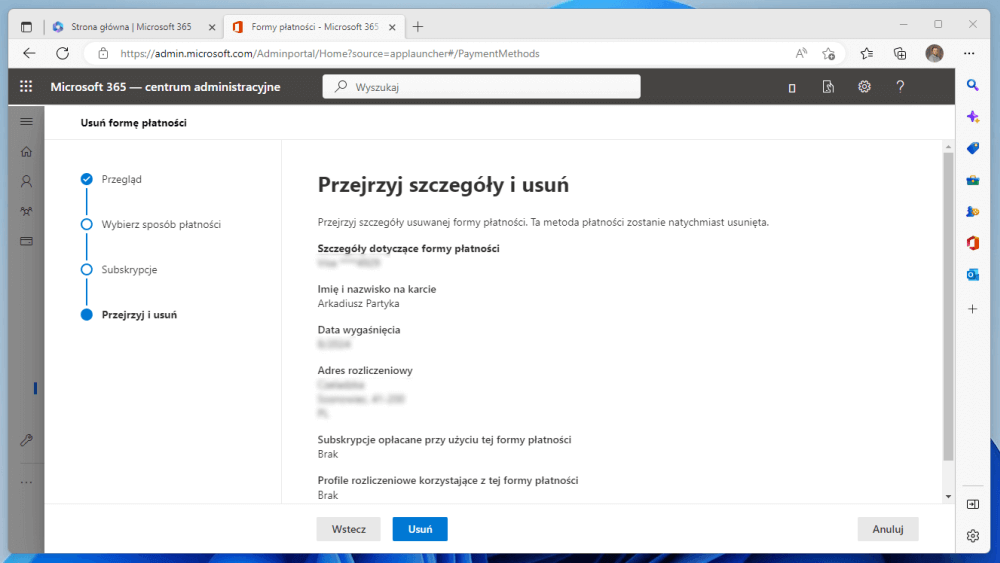Kiedy kupujemy usługę Microsoft 365, najczęściej decydujemy się na cykliczne płatności miesięczne, pobierane automatycznie z naszej karty. Taką kartę oczywiście podpinamy podczas zakładania nowej usługi. Co jednak w przypadku, kiedy nasza karta traci swoją ważność, przenosimy się do innego banku albo po prostu chcemy zmodyfikować obecną formę płatności lub dodać nową? Wszystkie te zmiany możemy wprowadzić w panelu administracyjnym Microsoft 365, jeżeli tylko nasze konto posiada uprawnienia administracyjne.
Jak dodać nową metodę płatności?
- Zaloguj się na stronie www.office.com, używając konta administracyjnego.
- Z menu widocznego po prawej stronie rozwiń listę Rozliczenia.
- Wybierz Formy płatności.
- Kliknij przycisk Dodaj formę płatności.
- W wyświetlonym panelu bocznym musisz uzupełnić takie dane, jak:
- numer karty,
- kod weryfikacyjny,
- miesiąc wygaśnięcia,
- rok wygaśnięcia,
- imię i nazwisko,
- wiersz adresu,
- miejscowość,
- kod pocztowy,
- kraj/region.
- Po poprawnym wprowadzeniu informacji kliknij przycisk Zapisz.
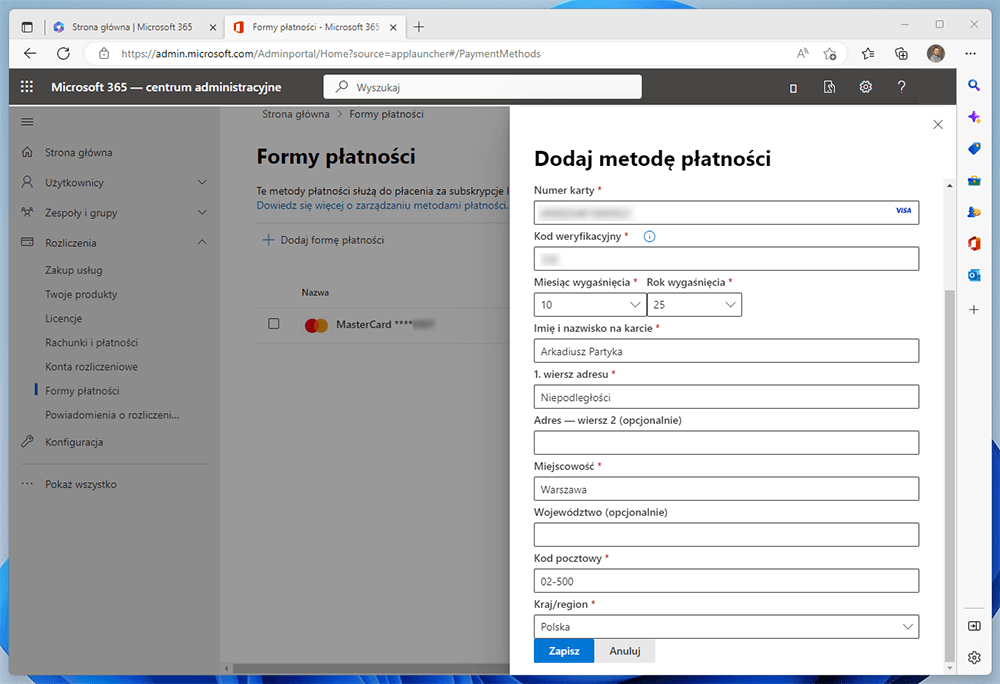
Jak zmodyfikować istniejącą formę płatności?
- Zaloguj się na stronie www.office.com, używając konta administracyjnego.
- Z menu widocznego po prawej stronie rozwiń listę Rozliczenia.
- Kliknij Formy płatności.
- Wybierz pozycję, którą chcesz zmodyfikować.
- W wyświetlonym panelu po prawej stronie kliknij łącze Edytuj.
- W tym momencie możesz wprowadzić zmiany w istniejącej metodzie płatności, określając: kod weryfikacyjny, datę wygaśnięcia karty, imię i nazwisko, adres, miejscowość, województwo i kod pocztowy. Po wprowadzeniu zmian kliknij przycisk Zapisz.
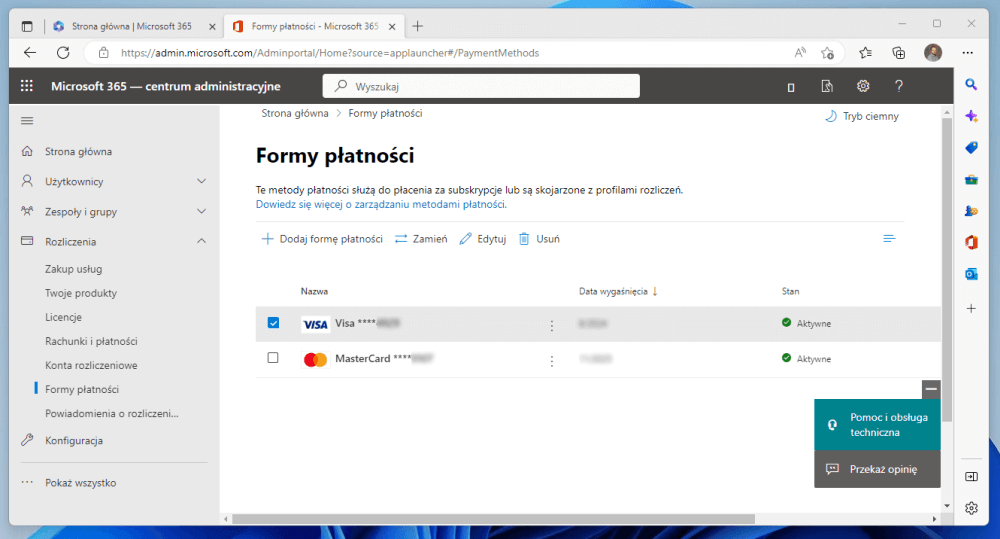
Jak usunąć formę płatności?
- Zaloguj się na stronie www.office.com, używając konta administracyjnego.
- Z menu widocznego po prawej stronie rozwiń listę Rozliczenia.
- Kliknij Formy płatności.
- Wybierz pozycję, którą chcesz usunąć.
- W wyświetlonym panelu po prawej stronie kliknij łącze Usuń.
- Jeżeli pod usuwaną kartę podpięte są jakieś usługi, musisz wybrać, czy chcesz dodać nową kartę, z której będzie pobierana opłata za istniejące usługi, czy też wybrać istniejącą już inną formę płatności.
- Na końcu w sekcji Przejrzyj i usuń kliknij przycisk Usuń.